Khung Robot - Cài đặt Unix và Linux
Bây giờ chúng ta hãy xem một vài bước đơn giản để cài đặt Python trên máy Unix / Linux. Mở trình duyệt Web và truy cậphttps://www.python.org/downloads/.
- Nhấp vào liên kết để tải xuống mã nguồn nén có sẵn cho Unix / Linux.
- Tải xuống và giải nén tệp.
- Chỉnh sửa tệp Mô-đun / Thiết lập nếu bạn muốn tùy chỉnh một số tùy chọn.
- chạy tập lệnh ./configure
- make
- thực hiện cài đặt
Điều này cài đặt Python tại vị trí tiêu chuẩn / usr / local / bin và các thư viện của nó tại / usr / local / lib / pythonXX trong đó XX là phiên bản của Python.
Thiết lập đường dẫn tại Unix / Linux
Để thêm thư mục Python vào đường dẫn cho một phiên cụ thể trong Unix -
Trong vỏ csh
nhập setenv PATH "$ PATH: / usr / local / bin / python" và nhấn Enter.
Trong bash shell (Linux)
gõ export ATH = "$ PATH: / usr / local / bin / python" và nhấn Enter.
Trong vỏ sh hoặc ksh
gõ PATH = "$ PATH: / usr / local / bin / python" và nhấn Enter.
Note - / usr / local / bin / python là đường dẫn của thư mục Python
Cài đặt PIP
Bây giờ, chúng ta sẽ kiểm tra bước tiếp theo, đó là cài đặt pip cho python. PIP là một trình quản lý gói để cài đặt các mô-đun cho python.
PIP được cài đặt cùng với python và bạn có thể kiểm tra tương tự trong dòng lệnh như sau:
Chỉ huy
pip --version
Ở đây chúng tôi vẫn chưa nhận được phiên bản cho pip. Chúng ta cần thêm đường dẫn pip vào các biến Môi trường để chúng ta có thể sử dụng nó trên toàn cầu. PIP sẽ được cài đặt trong thư mục Scripts của python như hình dưới đây -
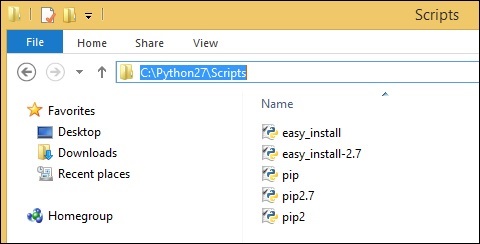
Quay lại các biến môi trường và thêm đường dẫn của pip vào danh sách các biến. Thêm C: \ Python27 \ SCripts vào các biến môi trường như sau:
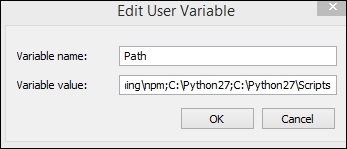
Bây giờ hãy mở dòng lệnh của bạn và kiểm tra phiên bản pip đã cài đặt -
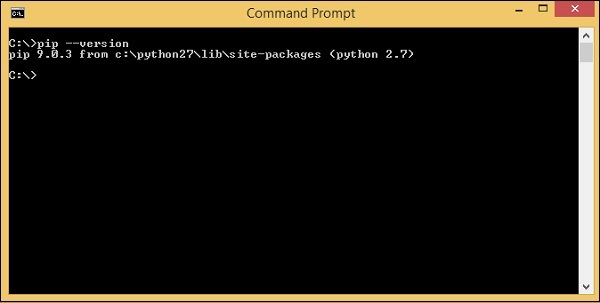
Vì vậy, bây giờ, chúng tôi đã cài đặt python và pip.
Cài đặt Khung Robot
Bây giờ chúng ta sẽ sử dụng trình quản lý gói pip - python để cài đặt khuôn khổ robot và lệnh cho nó như sau:
Chỉ huy
pip install robotframework
Sau khi cài đặt xong, bạn có thể kiểm tra phiên bản khung robot được cài đặt như hình dưới đây -
Chỉ huy
robot --version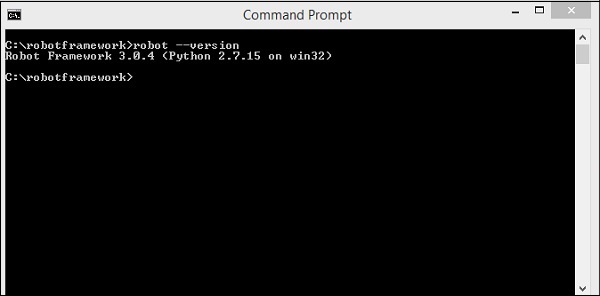
Vì vậy, chúng ta có thể thấy Robot Framework 3.0.4 đã được cài đặt.
Cài đặt wxPython
Chúng tôi cần wxPython cho Robot Framework Ride, là một IDE cho Robot Framework.
For windows để tải xuống cần thiết cho wxPython, hãy truy cập URL sau:
https://sourceforge.net/projects/wxpython/files/wxPython/2.8.12.1/Và, tải xuống wxpython 32 hoặc 64-bit cho các cửa sổ theo hệ điều hành Windows của bạn.
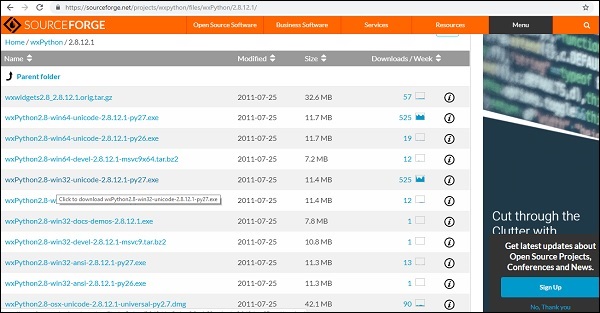
Tải xuống wxPython 32-bit và cài đặt tương tự.
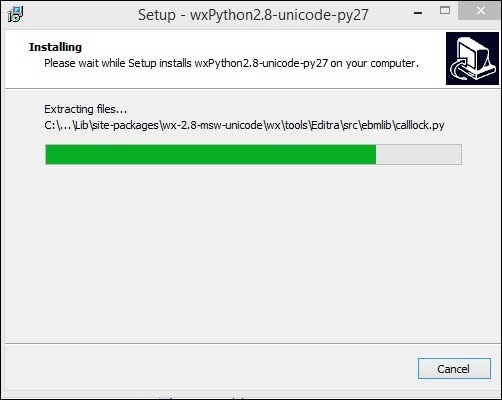
Sau khi cài đặt xong, nó sẽ mở dòng lệnh và tự động chạy một số lệnh như hình dưới đây:

wxPython hiện đã được cài đặt. Mô-đun này là bắt buộc để RIDE Ide được sử dụng cho Robot Framework, đây là bước tiếp theo.
On Linux, bạn sẽ có thể cài đặt wxPython bằng trình quản lý gói của mình. Ví dụ: trên các hệ thống dựa trên Debian như Ubuntu chạy sudo apt-get install pythonwxgtk2.8 phải là đủ.
Trên OS X
, bạn nên sử dụng mã nhị phân wxPython được tìm thấy từ trang tải xuống wxPython. wxPython2.8 chỉ có sẵn bản dựng 32 bit, vì vậy Python cũng phải chạy ở chế độ 32 bit. Điều này có thể được thực hiện trên toàn cầu bằng cách chạy> defaults write com.apple.versioner.python Prefer-32-Bit -bool yeshoặc, chỉ để thực hiện RIDE -
> VERSIONER_PYTHON_PREFER_32_BIT=yes ride.pyCài đặt Ride
Ride là IDE Robot Framework. Chúng ta có thể sử dụng pip để cài đặt như hình bên dưới.
Chỉ huy
pip install robotframework-ride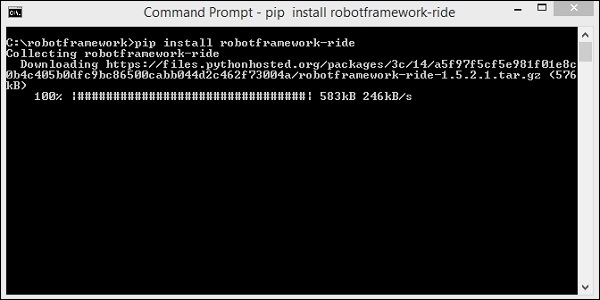
Sau khi cài đặt xong, hãy mở dấu nhắc lệnh và nhập lệnh sau để mở Ride-IDE.
Chỉ huy
ride.pyLệnh trên sẽ mở IDE như sau:
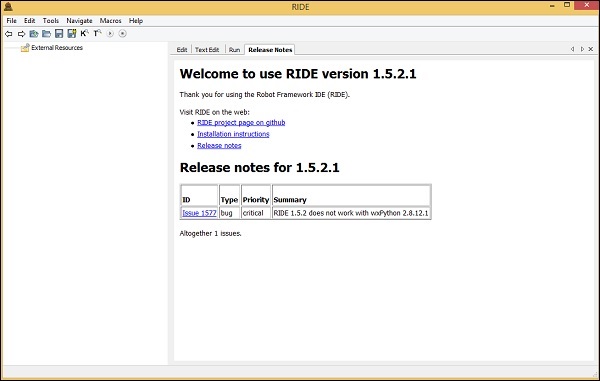
Vậy là chúng ta đã hoàn tất việc cài đặt Robot Framework và có thể bắt đầu làm việc với nó.
Phần kết luận
Bây giờ chúng ta biết cách cài đặt python, pip, robot framework và cũng cài đặt RIDE để làm việc với các trường hợp thử nghiệm trong khung robot.